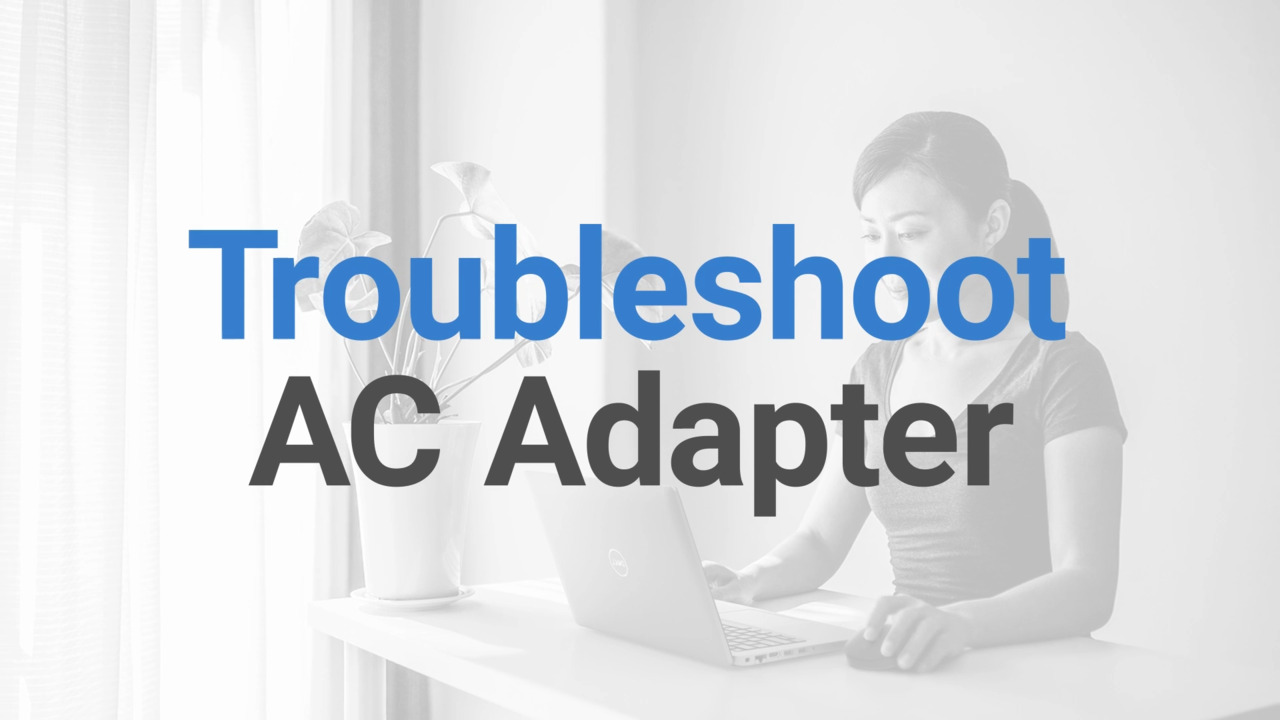笔记本电脑的电池无法充电:解决交流适配器问题

引起电池充电问题的常见原因
- 交流适配器出现故障:交流适配器(充电器)可能出现故障,无法提供足够的电力,或者与您的笔记本电脑不兼容。
- 电池硬件问题:电池本身可能存在故障和损坏,或者内部电路出现故障或存在老化问题。
- 充电端口问题:充电端口进入灰尘、碎屑或发生损坏,都可能导致笔记本电脑无法充电。
- 软件和驱动程序问题:BIOS、驱动程序或软件版本过低会影响充电。
- 电源设置:错误的电源配置会使充电效率下降。
如何解决电池充电问题
如果您的笔记本电脑电池无法充电或电池不蓄电,请按照以下步骤操作,以帮助解决常见的电池充电相关问题。
检查电源连接情况
- 插入另一台设备,确保电源插座能够正常使用。
- 尝试将充电器插入其他电源插座,以排除插座问题。
如果笔记本电脑电池仍然无法充电,请继续执行下一步。
检查充电器、充电端口和充电线
- 检查笔记本电脑上的充电端口,看看是否有任何可能阻碍连接的碎屑、灰尘或绒毛。使用压缩空气轻轻吹掉所有碎屑。
- 检查整条充电线是否有损坏的地方,例如线缆磨损或针脚弯曲。如果有任何明显的磨损或损坏迹象,请更换充电线或充电器。
如果没有发现损坏,请继续执行下一步。
执行硬重置
- 关闭笔记本电脑。
- 断开电源适配器并取出电池(如果适用)。
- 断开所有外围设备,包括外接显示器和坞站。
- 按住电源按钮 15-20 秒钟。
- 装回电池(如果适用)并重新连接电源适配器,然后打开笔记本电脑。
如果电池仍然无法充电,请继续执行下一步。

重新安装电池驱动程序
有时,Windows 中的驱动程序损坏可能会导致电池充电问题。通常来说,重新安装驱动程序便可解决这些与软件相关的电池问题。
- 右键单击“开始”按钮,然后选择“设备管理器”。
- 展开“电池”。
- 右键单击“Microsoft ACPI 兼容的控制方法电池”,然后选择“卸载设备”。
- 重新启动计算机。
- Windows 会自动重新安装必要的驱动程序。
如果笔记本电脑电池停止充电,请继续执行下一步。

更新 BIOS 和驱动程序
系统驱动程序和 BIOS 版本过低是引发电池充电问题的一个常见原因。通过更新驱动程序和 BIOS,可确保其与最近更新的操作系统版本兼容,并修复已知问题。SupportAssist 是戴尔推出的自动化工具,用于扫描 Windows 计算机的驱动程序和固件更新,然后进行下载和安装。
- 在“开始”菜单中搜索“SupportAssist”,然后打开该应用程序。
- 在“主页”选项卡上,选择“更新软件”。
- 单击“开始”以检查驱动程序和 BIOS 更新。
- 按照屏幕上的说明完成安装,并在看到提示时重新启动计算机。
如果您没有 SupportAssist,请参阅我们的驱动程序更新指南,了解下载和安装戴尔驱动程序的其他方法。
如果更新驱动程序和 BIOS 无法解决充电问题,请继续执行下一步。

运行戴尔电池测试
戴尔笔记本电脑内置 SupportAssist 功能,可扫描计算机是否存在硬件相关问题,包括电池问题。要检查电池是否存在硬件问题,请执行以下操作:
- 转到 SupportAssist 进行电池测试。如果未安装 SupportAssist,请根据需要按照提示安装该应用程序。
- 按照屏幕上的说明操作并根据提示做出响应。
- 完成诊断测试后,SupportAssist 会显示结果。
- 如果检测到硬件问题,系统可能会引导您更新驱动程序。您也可以联系戴尔技术支持部门,了解可选的维修方案。
如果电池仍然无法充电,请尝试执行一些其他步骤来解决电池充电问题。
常见问题解答 (FAQ)
以下是我们针对用户在电池充电问题方面咨询的常见问题,所进行的一些解答。
1. 为什么我的戴尔笔记本电脑已接入电源,但却无法充电?
- 造成这个问题的原因可能是充电器发生故障、电池存在问题或软件存在问题。请按照本指南中所述的步骤操作,以解决电池问题。
2. 如何检查电池运行状况?
- 您可以通过以下方式来检查笔记本电脑的电池运行状况:使用 Windows 电池报告,利用 Dell Power Manager 或 Dell Optimizer 戴尔智能调优软件等戴尔应用程序,或对电池运行诊断测试。
3. 使用第三方充电器安全吗?
- 建议仅使用戴尔原装充电器,以避免出现兼容性和安全问题。
4. 我的电池图标显示“已接入电源,但未充电”,这是什么意思?
- 这意味着电池无法进行充电。造成此问题的原因可能是充电器不兼容、电池驱动程序损坏,或电池存在硬件问题。
5. 如果笔记本电脑根本无法开机,该怎么办?
- 检查充电器连接情况。
- 使用原装充电器。
- 执行硬重置。
- 关闭笔记本电脑,保持充电器接入电源,让电池充电。
- 如果这些步骤不起作用,请参阅我们的指南以解决电源问题。
6. 运行的应用程序过多,会影响充电吗?
- 会,资源使用率高会对性能和充电效率造成影响。
7. 我如何判断充电器是否运行正常?
- 使用原装充电器。
- 在将充电器接入电源后,确保充电器上的 LED 指示灯保持常亮。如果 LED 指示灯熄灭,请联系戴尔技术支持部门,了解可选的维修方案。
- 检查充电器、充电线或针脚是否损坏。
- 在 BIOS 设置中检查交流适配器(充电器)的状态。确保系统正确识别瓦数。如果显示“未知”,则表明充电器可能不兼容或出现故障。
- 如有可能,请使用另一台兼容的笔记本电脑对该充电器进行测试。
8. 可以在没有电池的情况下使用戴尔笔记本电脑吗?
- 可以,但是笔记本电脑在断电时会立即关闭。
9. 如果我的笔记本电脑电池充电很慢,该怎么办?
- 使用原装充电器。
- 检查驱动程序和 BIOS 更新。
- 检查充电端口是否有碎屑。
10. 进行 BIOS/UEFI 更新可以解决我的电池充电问题吗?
- 进行 BIOS/UEFI 更新可以解决某些与软件相关的充电问题。请确保您的 BIOS/UEFI 为最新版本。
11. 为什么我的笔记本电脑充电器会发热?
- 充电器会产生一些热量,但由于通风不良、充电器不兼容或内部问题,可能会导致过热。请确保充电器周围有良好的空气流通。
12. 为什么我的笔记本电脑充电器发出嗡嗡声?
- 嗡嗡声可能表示存在电气问题。请立即停止使用,并联系戴尔技术支持部门,以根据笔记本电脑的保修状态了解可选的维修方案。
13. 我的笔记本电脑充电器可以在国际范围内使用吗?
- 可以,现代戴尔充电器支持多种输入电压(通常为 100-240 V)和频率(50-60 Hz)。请使用合适的插头适配器。
14. 使用笔记本电脑充电器的最佳实践有哪些?
- 使用戴尔认可的充电器。避免使用第三方充电器,以防止出现兼容性和安全问题。
- 应将适配器直接插入墙上插座,不使用接线板或延长线。
- 不充电时,断开充电器与笔记本电脑和插座的连接。
- 避免弯曲或扭曲线缆,不使用充电器时,应将其存放在阴凉干燥处。
- 定期检查适配器和线缆是否损坏或磨损,以防止发生潜在危险。
15. 在哪里可以找到笔记本电脑充电器的规格说明?
- 找到充电器背面的贴纸。上面列出了瓦数、输入电压、输出电压和型号等详细信息。

16. 如何使用坞站为笔记本电脑充电?
- 请使用坞站随附的充电器。
- 务必确保坞站与您的笔记本电脑型号兼容。
- 将坞站的线缆连接到笔记本电脑上的正确端口(注意:某些 USB-C 端口不支持电力传输)。
17. 什么是车载/飞机适配器?
- 车载/飞机适配器是一种多功能电源适配器,可使用汽车上的点烟器插座或飞机上的电源插座为笔记本电脑充电。
- 戴尔车载/飞机适配器与部分 Dell Latitude、Vostro 成就或 Precision 笔记本电脑兼容。
- 您可以在部分地区的Dell网站上购买这些适配器。如果您所在地区不提供这些适配器,请联系您当地的戴尔授权合作伙伴或经销商。

18. 如果上述故障处理步骤都不能解决问题,该怎么办?